红字发票怎么勾选确认
答:
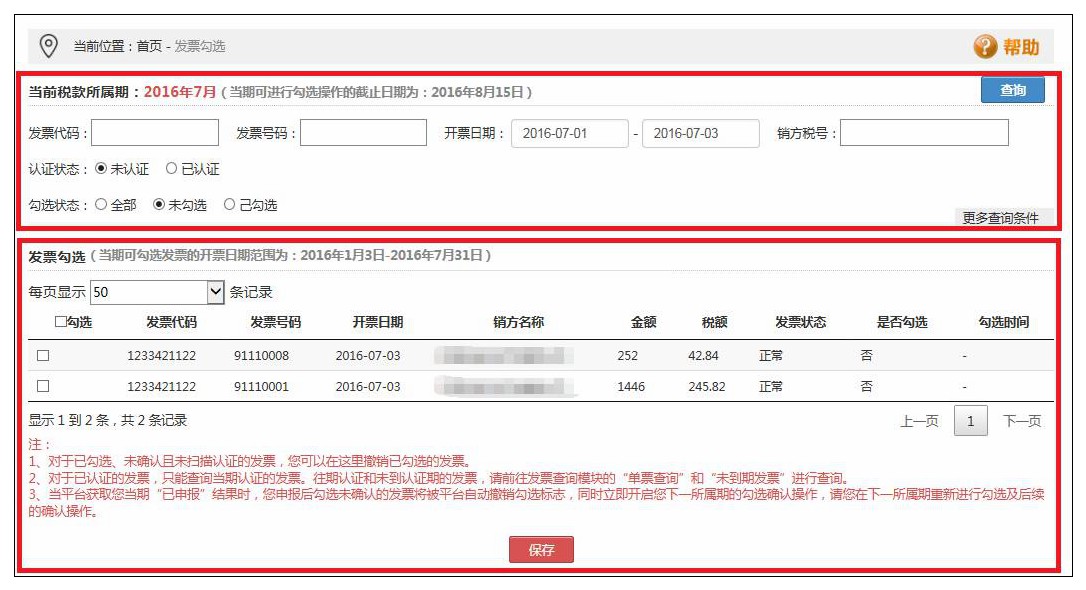
在此功能中分为上、下两个区域,即查询条件区域和发票查询结果勾选操作区域。
点击页面右上角的“帮助”按钮,可以查看“发票勾选”模块的关注要点信息,如下图所示:
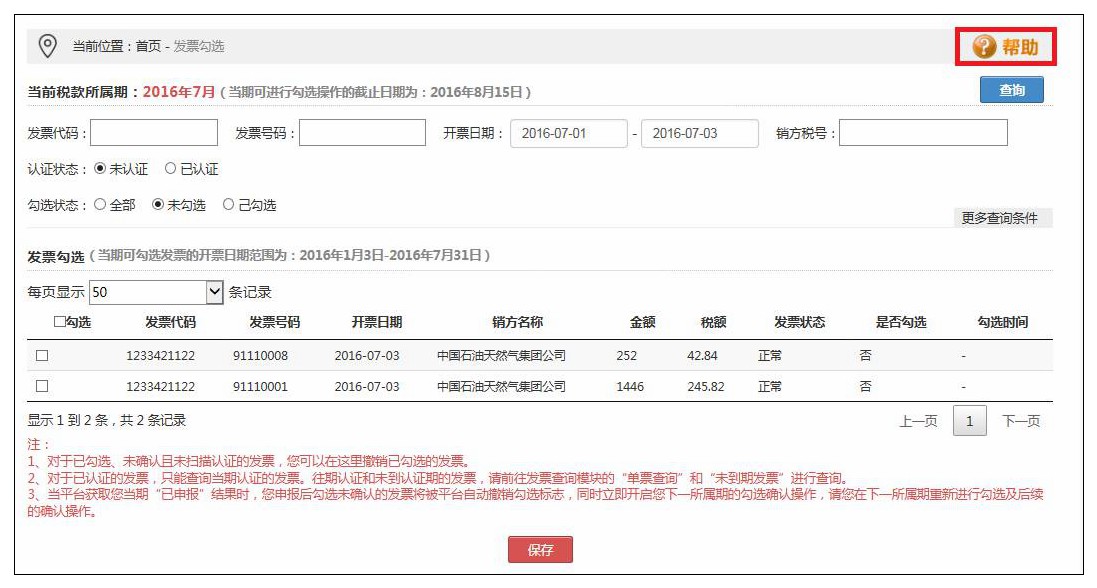
点击“帮助”按钮后,页面显示如下:
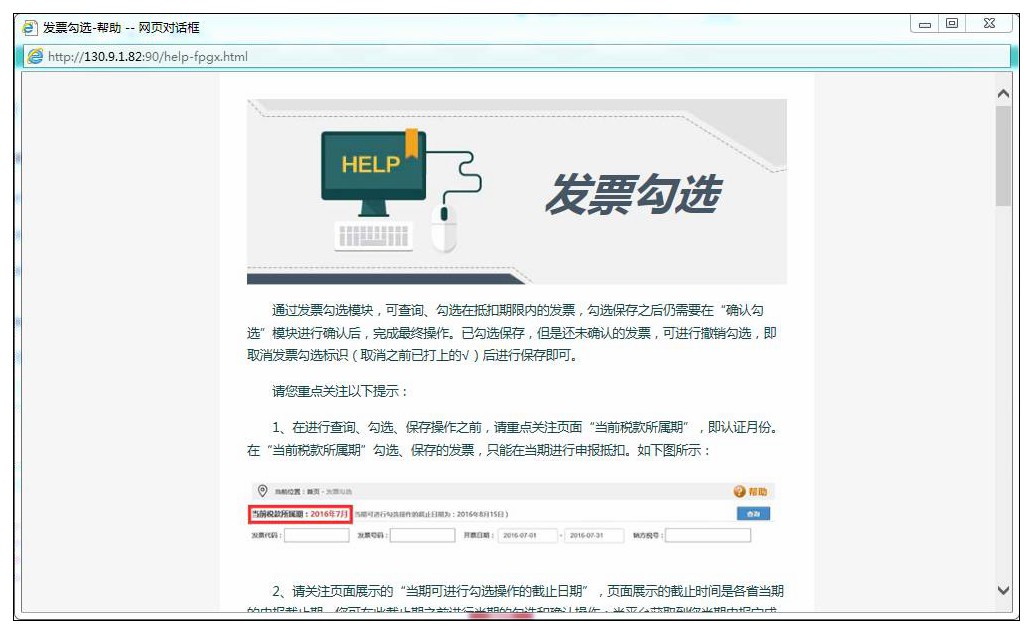
点击 图标可以看到更多查询条件:
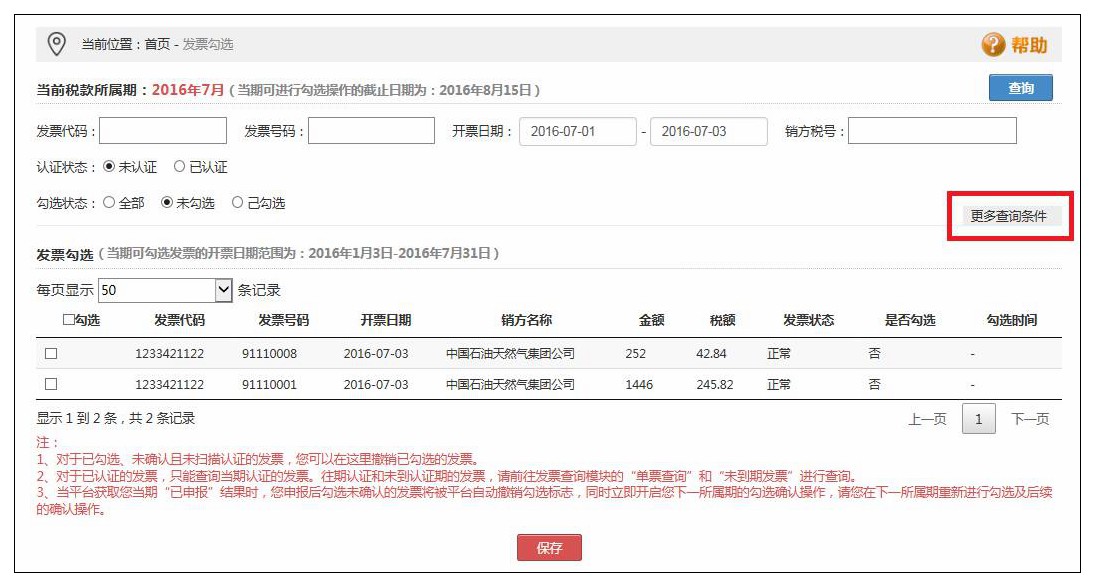
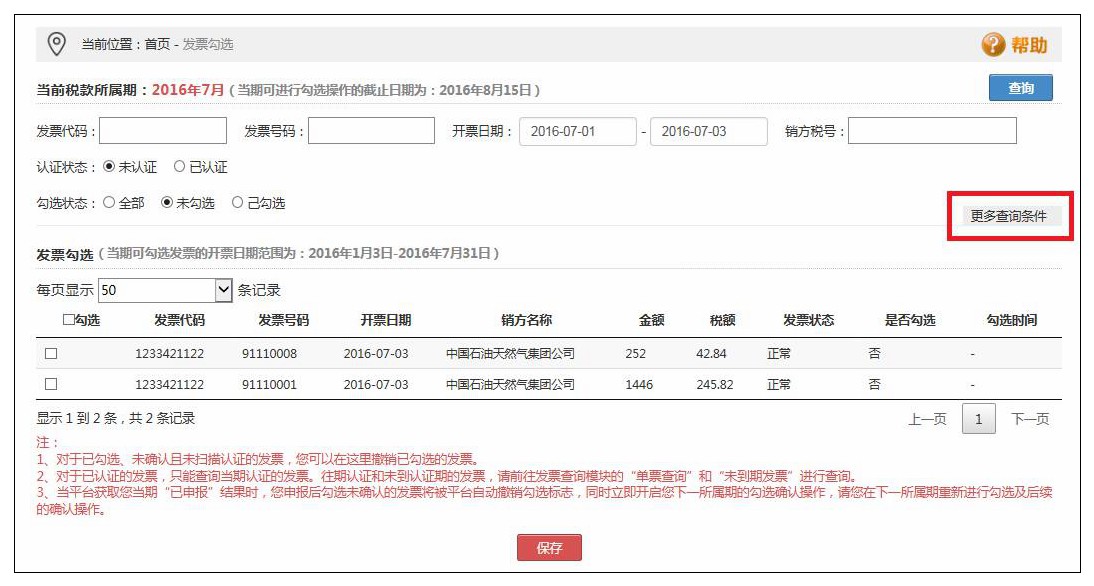
再次点击则收起下拉菜单。
(1)上部分查询的所属期可勾选操作时间的截止时间为2016年8月15日,查询条件区域的条件包括:
条件字段输入说明备注
发票代码10或12位数字默认为空,如果要精确查询单张发票的功能,则发票代码号码必须输入完整,否则留空即可
发票号码8位数字
开票日期日期区间选择框默认值为当前所属期至前180天内的发票,为必录条件。
确认/扫描日期日期区间选择框当选择认证状态为“已认证”时,条件日期变化为“确认/扫描日期”。
销方税号15、17、18、20位税号默认为空,可以不输入;如果要限定指定销方开具的发票,必须输入完整的税号方可,不支持模糊匹配
认证状态“未认证”和“已认证”默认查询认证状态为“未认证”的发票。点选“已认证”则筛选出已扫描认证或已经勾选认证(即,勾选确认)的发票。
认证方式“全部”、“勾选认证”和“扫描认证”当选择认证状态为“已认证”时,条件字段由“勾选状态”变为“认证方式”。默认查询认证方式为“勾选认证”的发票。“勾选认证”指通过本平台进行勾选确认的发票,“扫描认证”指通过大厅或网上进行扫描认证的发票。
勾选状态“全部”、“未勾选”、“已勾选”当选择认证状态为“未认证”时,条件字段由“认证方式”变为“勾选状态”。默认勾选状态为“未勾选”的发票。用于筛选待勾选的发票。
发票类型“全部”、“增值税专用发票”、“货运专用发票”、“机动车发票”默认查询全部的发票类型。用于筛选发票的类型状态,如可以只查询增值税专用发票。
发票状态“全部”、“正常”、“作废”、“异常”、“失控”、“红冲”默认查询正常状态的发票。用于筛选某种特定状态的发票,也可以点选“全部”来查询所有状态的发票。
每个税款所属期的勾选、确认时间范围根据您前后两期申报完成的时间由平台进行自动判断。即,当期勾选、确认的开始时间为您完成上一期申报的当天,结束时间为您完成当期申报的当天;若您一直未进行当期申报,当期勾选确认的截止时间为您所在省份税务机关设置的当期申报截止期当天。
(2)下部为查询结果的勾选操作区域,本期可勾选发票的截止日期为2016年8月15日。相关说明如下:
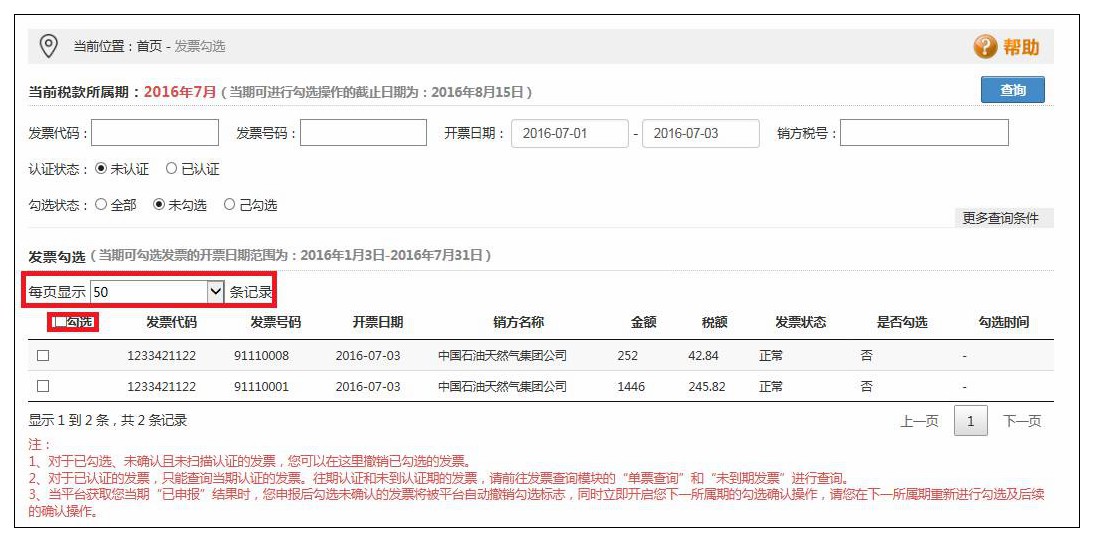
a.选择
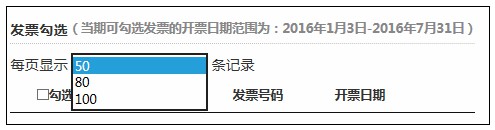
可以修改查询结果页面中每页显示的发票记录数量(默认50条)。
b.点击可以对当前查询结果页中显示的发票明细进行批量打勾处理(最多100份);
c.如果查询的发票量超过1000份,系统仅显示前1000份发票清单,遇到此种情况请自行修改发票查询条件缩减查询范围。
具体操作方法:
1、在上述功能界面中,根据需要输入或选择相关查询条件,然后点击“查询”按钮;
2、系统自动返回相关的查询结果信息,用户可以根据需要选择发票进行勾选操作,确认本次需要勾选的发票全部勾选完成后,可以点击“保存”按钮,即可将本次勾选的操作进行保存处理(未执行确认勾选操作前,可以对已勾选且未确认的发票进行取消勾选的回退处理)。
(1)在已选择开票日期的前提下,点选,并点击
按钮:
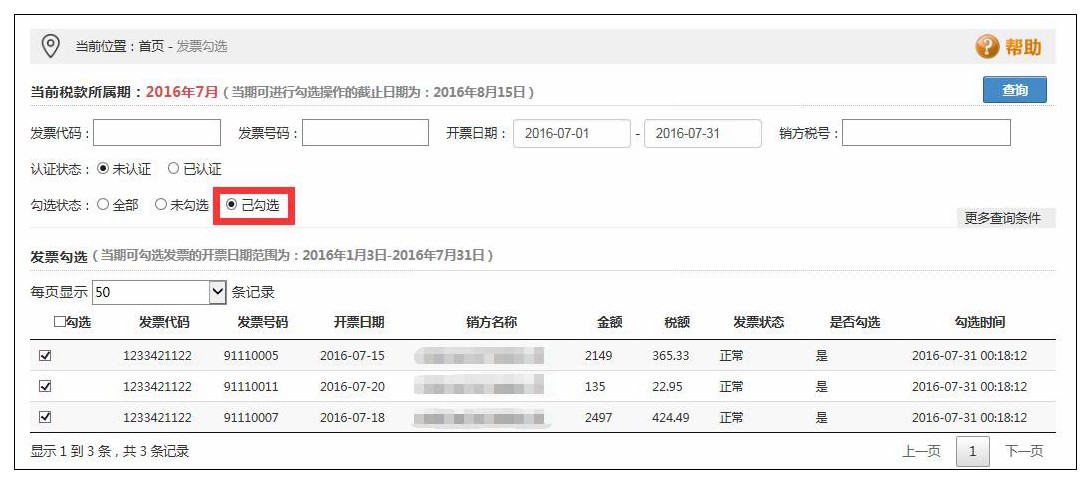
选中一张勾选标志为“已勾选”的发票,可取消第一列的勾选状态,实现对前次勾选操作的回退处理;
(2)在已选则开票日期的前提下,点选,并点击
按钮:
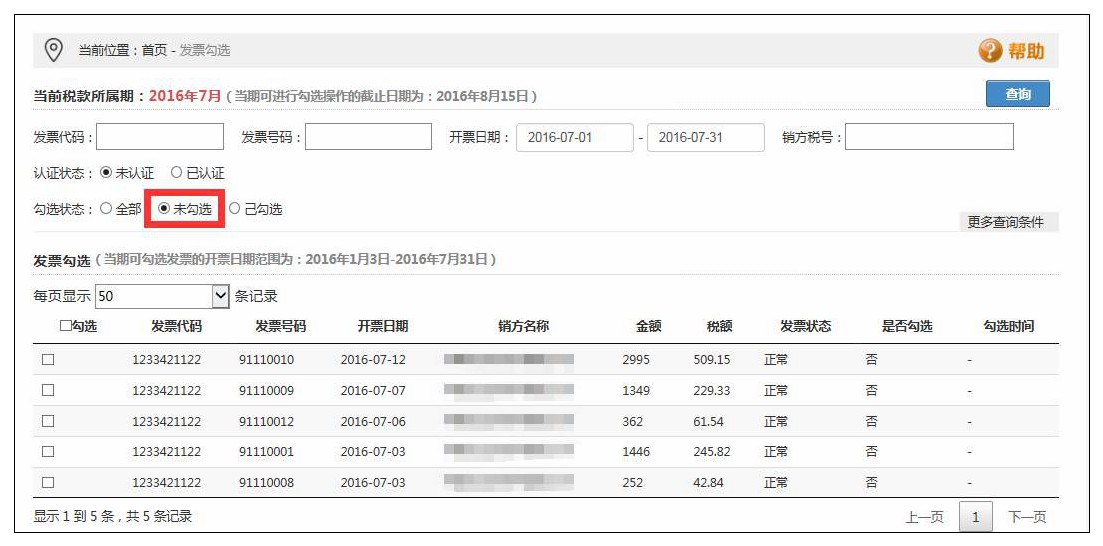
选中一张勾选标志为“未勾选”的发票,选中第一列的勾选状态,即可实现对该份发票的勾选处理;
(3)点击“上一页”或“下一页”,重复上述的(1)或(2)中的勾选或撤销操作,依次对需操作的发票进行勾选和撤销处理;
(4)完成本次所有发票的勾选或撤销操作后,点击“保存”按钮,系统会提示本次勾选或撤销勾选的发票汇总情况,点击“确定”按钮即可完成所有勾选发票的保存操作(所有发票全部勾选完成后保存一次即可,不需要在每一个查询结果分页中分别点击保存操作);
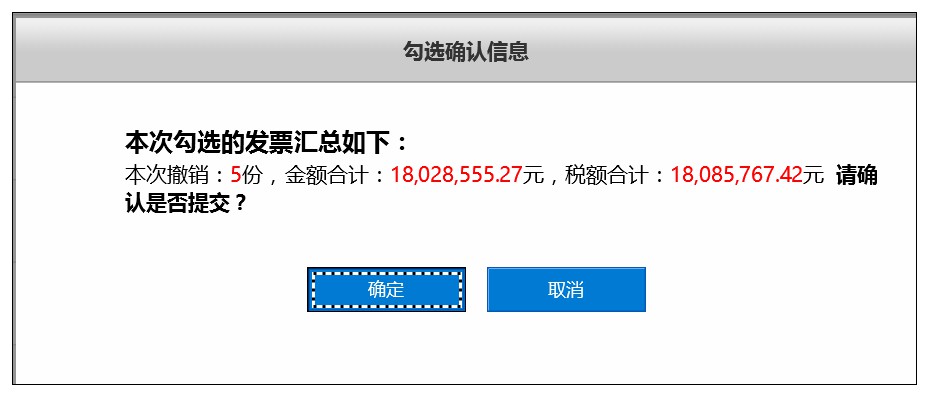
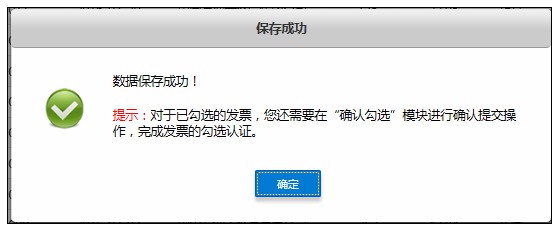
(5)系统提示如下信息,点击“确定”按钮即可。
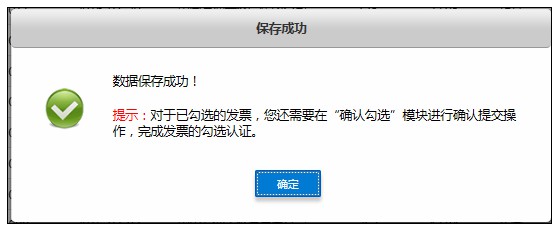
(6)如果查询不到符合条件的发票记录,系统会显示如下信息:
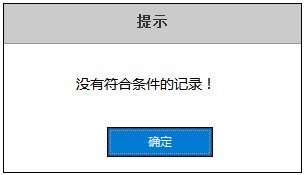
以上内容便是关于红字发票怎么勾选确认的会计实务处理,包括红字发票怎么勾选确认中涉及到的怎么做账,会计分录如何填写,会计人员怎么进行账务处理等。

